So beheben Sie den TPM-Fehler (Trusted Module Platform) in Windows 10
Ein Trusted Platform Module (TPM) ist eine hardwarebasierte Sicherheitsmaßnahme zur Authentifizierung Ihres PCs. Manchmal kann es zu Fehlfunktionen des TPM kommen, was dazu führt, dass Benutzer nicht auf Anwendungen wie Outlook oder Microsoft Office zugreifen können. Zum Glück gibt es einige Möglichkeiten, wie Sie den TPM-Fehler beheben können.
Führen Sie einen sauberen Neustart durch
Der erste Schritt zur Behebung häufiger Windows-Fehler besteht darin, einen sauberen Neustart durchzuführen, um zu überprüfen, ob Software von Drittanbietern das Problem verursacht. Es ist nicht ungewöhnlich, dass Software von Drittanbietern Konflikte mit Ihrem Windows-PC verursacht. So können Sie Ihren PC sauber booten:
- Geben Sie in der Suchleiste des Startmenüs sysconfig ein . Klicken Sie in den Suchergebnissen auf Systemkonfiguration .
- Klicken Sie im nächsten Fenster auf die Registerkarte Dienste .
- Aktivieren Sie das Kontrollkästchen Alle Microsoft-Dienste ausblenden .
- Wählen Sie dann alle im Fenster aufgelisteten Dienste aus und klicken Sie auf Alle deaktivieren .
- Klicken Sie auf OK und schließen Sie die Systemkonfiguration.
- Drücken Sie jetzt STRG + Umschalt + Esc , um den Task-Manager zu starten.
- Klicken Sie auf der Registerkarte Start auf jeden Dienst einzeln und dann auf Deaktivieren .
- Klicken Sie auf OK und schließen Sie den Task-Manager.
- Starte deinen Computer neu.
Wenn der Fehler nicht auftritt, deinstallieren Sie alle kürzlich installierten Anwendungen von Drittanbietern. Kehren Sie dann die vorgenommenen Änderungen um und verwenden Sie Ihren Computer wie gewohnt. Schauen Sie sich alternativ an, wie Sie einen sauberen Neustart in Windows 10 durchführen , um besser zu verstehen, wie der Prozess funktioniert.
Ändern Sie den TPM 2.0-Treiber – Fehlercode: 80090016
Einer der häufigsten Fehlercodes für den Fehler "Trusted Platform Module hat eine Fehlfunktion" ist 80090016. Um dies zu beheben, muss der TPM-Treiber verwendet werden.
Aktualisieren Sie den TPM 2.0-Treiber
Der erste Schritt bei der Diagnose dieses Fehlers besteht darin, den TPM-Treiber zu aktualisieren. Sie können dies mit dem Geräte-Manager tun:
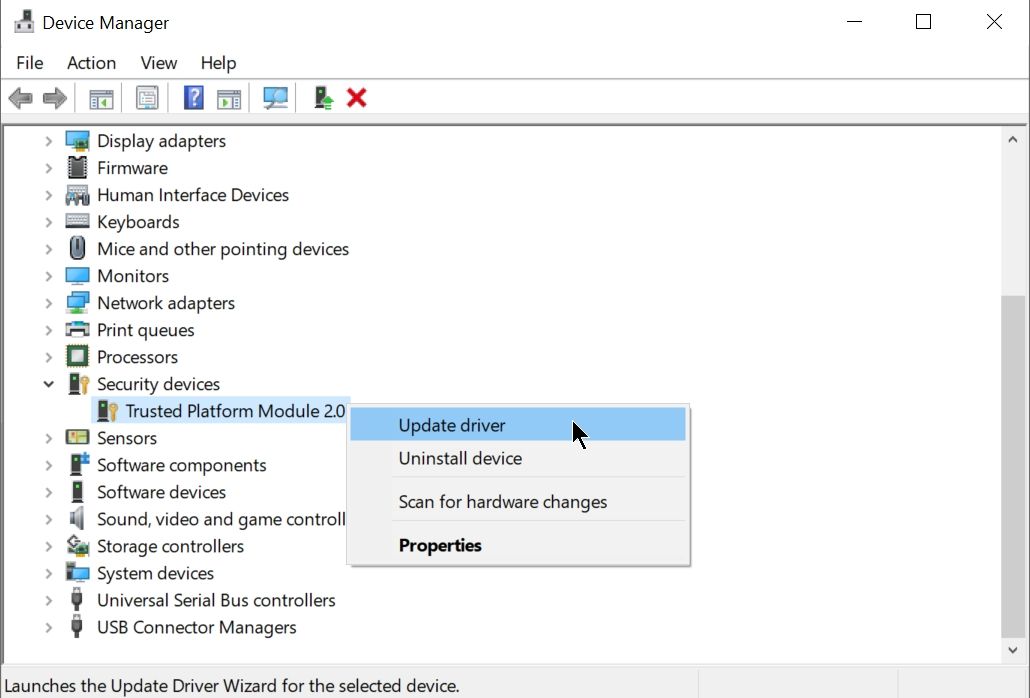
- Drücken Sie die Windows-Taste + R , um die Anwendung Ausführen zu öffnen. Geben Sie in das Textfeld devmgmt.msc ein und drücken Sie die Eingabetaste, um den Geräte-Manager zu starten.
- Navigieren Sie im Geräte-Manager-Fenster zu Sicherheitsgeräten und erweitern Sie das Menü. Klicken Sie mit der rechten Maustaste auf Trusted Platform Module 2.0 und wählen Sie Treiber aktualisieren .
- Wählen Sie an der Aktualisierungsaufforderung die Option Automatisch nach Treibern auswählen aus .
- Windows lädt automatisch die neueste Version des TPM 2.0-Treibers herunter und installiert sie.
- Starte deinen Computer neu.
Deinstallieren Sie den TPM 2.0-Treiber
Wenn das Aktualisieren des TPM 2.0 nicht funktioniert hat, ist es möglicherweise an der Zeit, es vollständig zu deinstallieren und Windows beim nächsten Start neu installieren zu lassen.
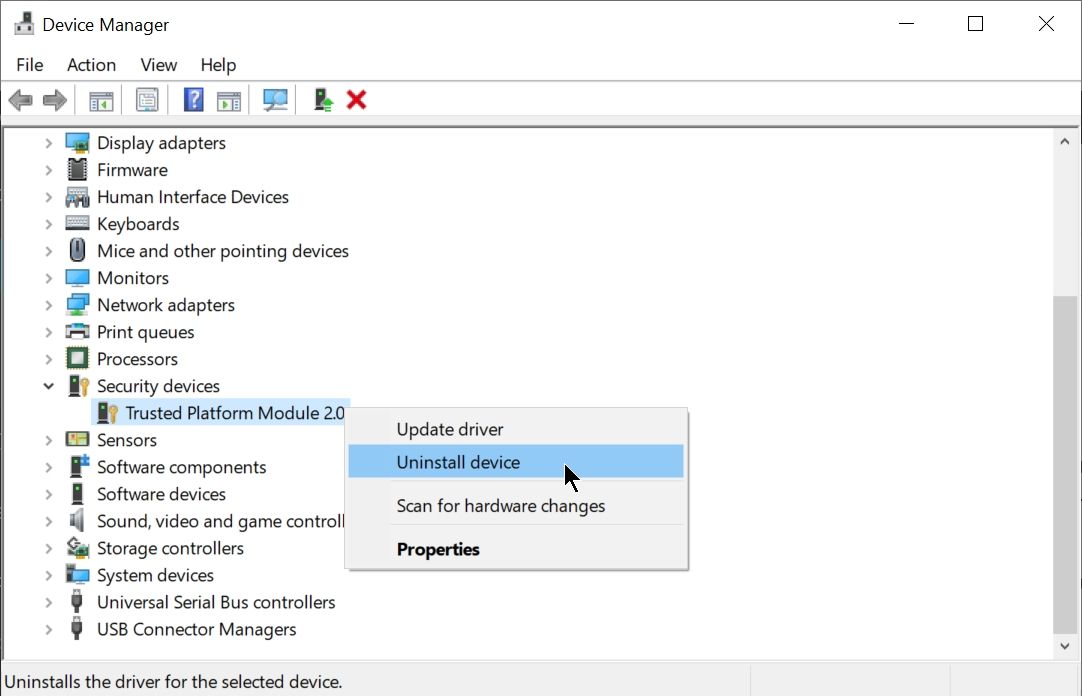
- Drücken Sie die Windows-Taste + R , um die Anwendung Ausführen zu starten. Geben Sie devmgmt.msc in das Textfeld ein und drücken Sie die Eingabetaste, um den Geräte-Manager zu starten.
- Scrollen Sie im Geräte-Manager nach unten zu Sicherheitsgeräte und erweitern Sie das Menü.
- Klicken Sie mit der rechten Maustaste auf Trusted Platform Module 2.0 und wählen Sie Gerät deinstallieren .
- Klicken Sie im Bestätigungsfenster auf Deinstallieren .
- Starte deinen Computer neu.
Löschen Sie Ihr Trusted Platform Module (TPM)
Eine andere praktikable Methode zur Lösung dieses Problems ist das Löschen des TPM. Stellen Sie zuvor sicher, dass Sie alle wichtigen Daten auf Ihrem Computer sichern. Lesen Sie unseren praktischen Leitfaden zur Windows-Sicherung, um zu erfahren, welche Dateien und Ordner Sie unbedingt sichern sollten.
TPM löschen
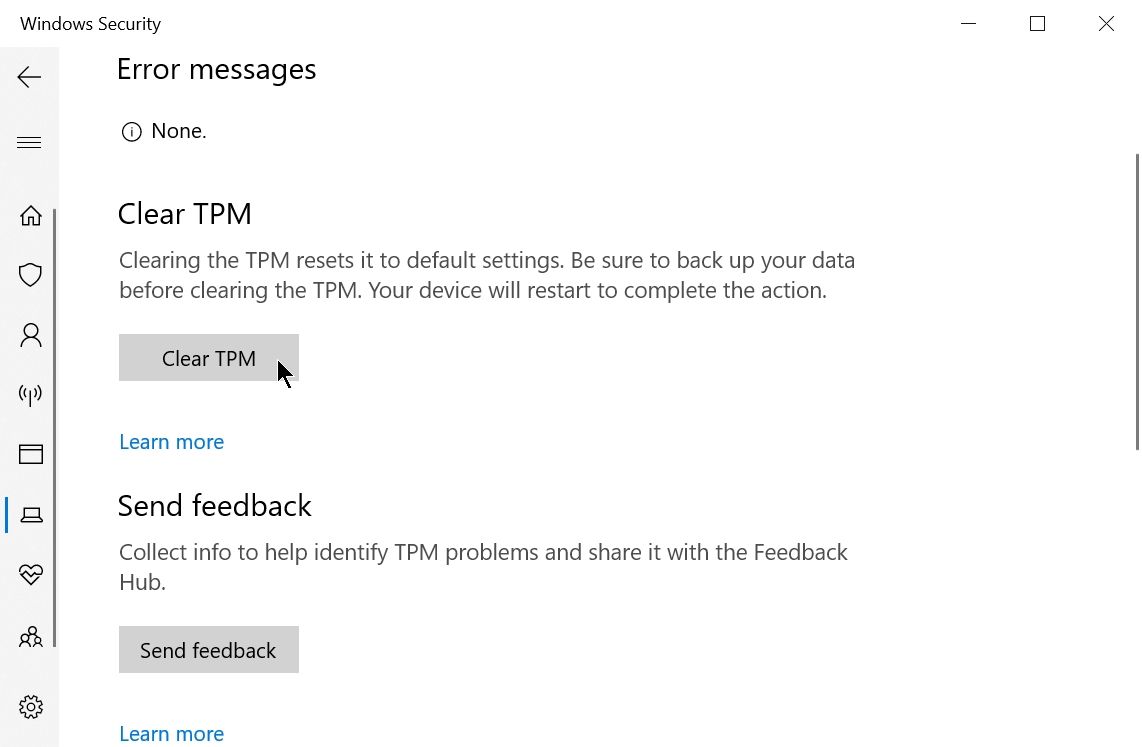
- Klicken Sie auf die Schaltfläche Start und gehen Sie zu Einstellungen .
- Klicken Sie im Dashboard "Einstellungen" auf " Update & Sicherheit" .
- Klicken Sie in der Navigationsleiste links auf Windows-Sicherheit .
- Klicken Sie nun auf Gerätesicherheit und unter Sicherheitsprozessor auf Details zum Sicherheitsprozessor .
- Klicken Sie auf Fehlerbehebung beim Sicherheitsprozessor . Klicken Sie im nächsten Fenster auf TPM löschen .
Deaktivieren Sie die moderne Authentifizierung – Microsoft Office
Diese Lösung ist für Benutzer gedacht, die aufgrund des Fehlers des Trusted Platform Module nicht auf Microsoft Office zugreifen können. Die Lösung besteht darin, einige Einträge im Windows-Registrierungseditor zu ändern:
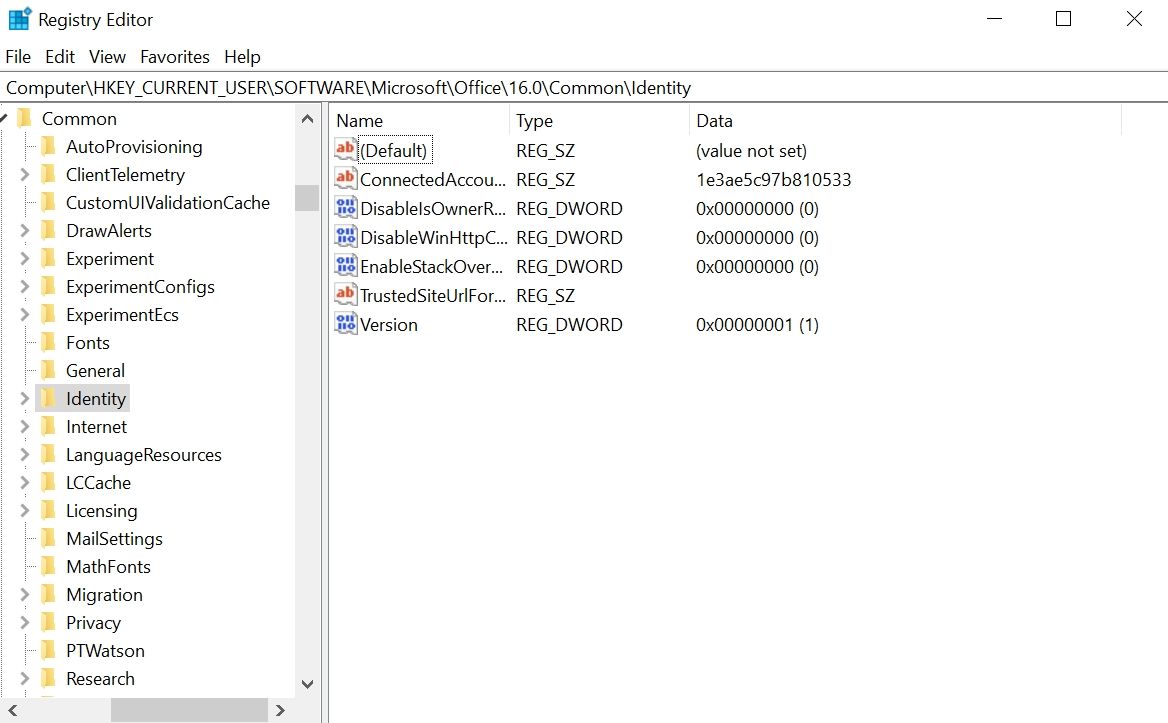
- Drücken Sie die Windows-Taste + R , um die Anwendung Ausführen zu starten. Geben Sie regedit in das Textfeld ein und drücken Sie die Eingabetaste.
- Navigieren Sie zu:
HKEY_CURRENT_USERSOFTWAREMicrosoftOffice16.0CommonIdentity - Klicken Sie mit der rechten Maustaste auf den Leerraum im Fenster und wählen Sie Neu> DWORD-Wert (32-Bit) .
- Benennen Sie den neuen Eintrag als EnableADAL und doppelklicken Sie darauf.
- Setzen Sie den Wert auf 0 .
- Schließen Sie den Registrierungseditor und starten Sie Ihren Computer neu.
Übernehmen Sie den Besitz des Ngc-Ordners und löschen Sie ihn
Eine andere einfache Möglichkeit, den TPM-Störungsfehler zu beheben, besteht darin, den Ngc-Ordner zu löschen. Es befindet sich im Laufwerk C: , erfordert jedoch den Besitz, um es zu löschen. So können Sie es machen:

- Öffnen Sie den Datei-Explorer und navigieren Sie zu:
C:WindowsServiceProfilesLocalServiceAppDataLocalMicrosoft - Suchen Sie einen Ordner mit dem Namen Ngc, klicken Sie mit der rechten Maustaste darauf und wählen Sie Eigenschaften .
- Klicken Sie auf der Registerkarte Sicherheit auf Erweitert .
- Klicken Sie unter Eigentümer auf Ändern . Dazu benötigen Sie Administratorrechte.
- Geben Sie im Textfeld den Benutzernamen Ihres lokalen Kontos ein (den, den Sie gerade verwenden) und klicken Sie auf Namen überprüfen .
- OK klicken. Aktivieren Sie das Kontrollkästchen Eigentümer auf Subcontainern und Objekten ersetzen .
- Klicken Sie auf OK.
- Doppelklicken Sie, um den Ngc-Ordner zu öffnen und den gesamten Inhalt zu löschen.
- Starte deinen Computer neu.
Entfernen Sie die Anmeldeinformationen der Anwendung aus dem Anmeldeinformations-Manager
Dieser Fix gilt für Benutzer, die beim Starten einer Microsoft-Anwendung wie Outlook oder Microsoft Office mit diesem Problem konfrontiert sind. Bei dieser Methode werden die Anmeldeinformationen der betreffenden Anwendung mithilfe des Anmeldeinformations-Managers entfernt:
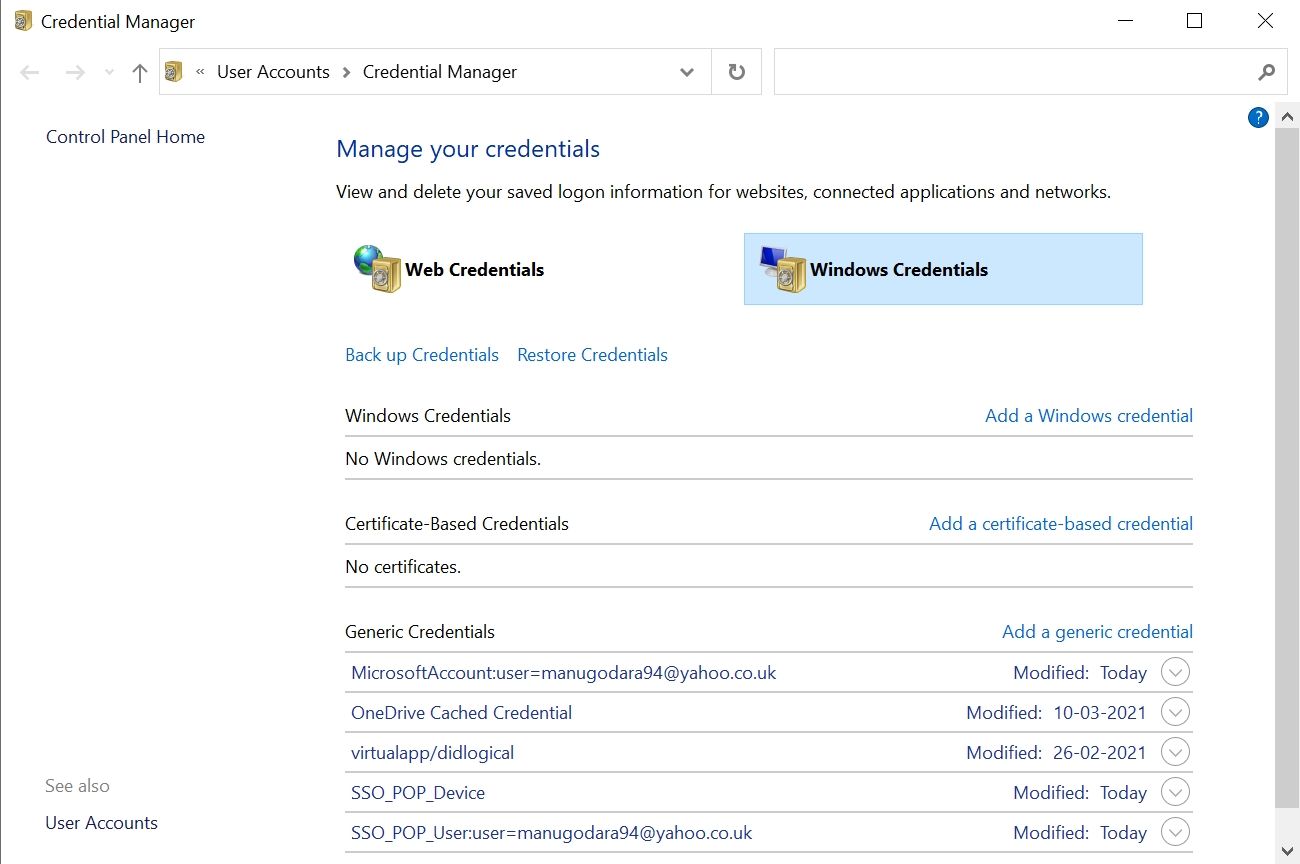
- Geben Sie in der Suchleiste des Startmenüs Credential Manager ein . Klicken Sie in den Suchergebnissen auf Credential Manager .
- Klicken Sie auf Windows-Anmeldeinformationen .
- Wählen Sie unter Allgemeine Anmeldeinformationen die einzelnen Microsoft Office-Anmeldeinformationen aus und klicken Sie auf den Pfeil nach rechts, um sie zu erweitern.
- Klicken Sie dann neben Bearbeiten auf Entfernen .
- Sie müssen dies eins nach dem anderen tun.
- Starte deinen Computer neu.
Melden Sie sich mit einem neuen lokalen Benutzerkonto an
Wenn keine der oben genannten Lösungen funktioniert, können Sie lediglich ein neues Benutzerkonto erstellen und sich damit bei Windows und Microsoft Office anmelden. Dies kann einfach über die Windows-Einstellungen-App erfolgen:

- Klicken Sie auf die Schaltfläche Start und wählen Sie dann Einstellungen .
- Klicken Sie im Dashboard "Einstellungen" auf " Konten" .
- Klicken Sie in der Navigationsleiste links auf Familie und andere Benutzer .
- Klicken Sie unter Andere Benutzer auf Andere Person zu diesem PC hinzufügen .
- Klicken Sie im Assistenten zum Erstellen von Benutzern auf "Ich habe keine Anmeldeinformationen für diesen Benutzer".
- Wählen Sie im nächsten Fenster "Benutzer ohne Microsoft-Konto hinzufügen".
- Füllen Sie alle Felder aus und klicken Sie auf OK.
- Starten Sie Ihren Computer neu und melden Sie sich mit dem neu erstellten Benutzerkonto an.
TPM-Fehler behoben
Der Fehler "TPM hat eine Fehlfunktion" kann aufgrund der Vielzahl der damit verbundenen Fehlercodes ein schwieriger Fehler sein. Aber eine der aufgelisteten Korrekturen hilft Ihnen sicherlich dabei, sie zu vertreiben.
